Proxmox VE: Cara Resize Disk VM pada OS Linux
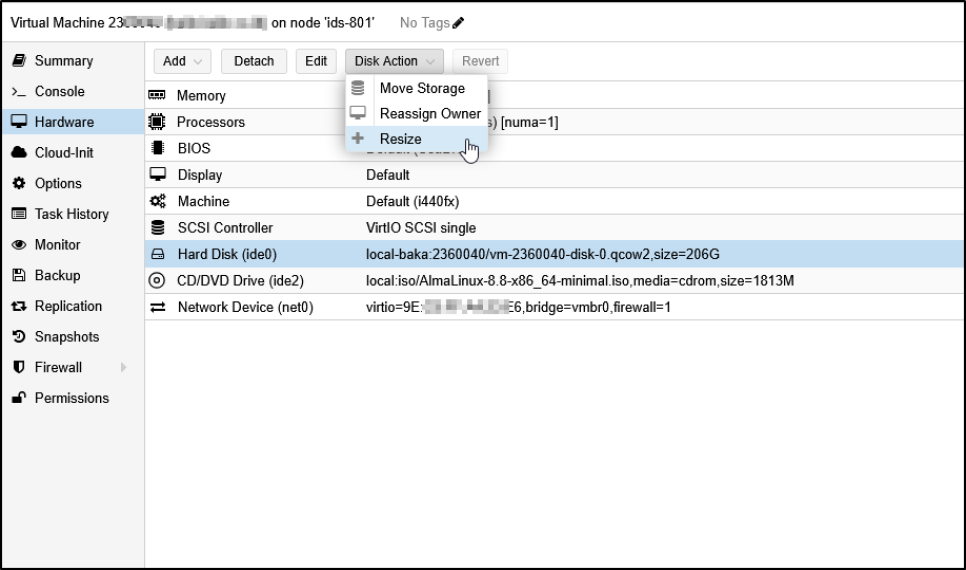
Melakukan Resize pada VM berbasis linux tidaklah semudah Windows. Hal ini karena Linux mempunyai banyak Distro, apakah memakai Logical Volume dan File System, sehingga tools nya juga berbeda. Berikut ini saya rangkum berbagai system yang ada, artikel ini akan diupdate apabila ada system yang baru.
1. RESIZE DISK - PROXMOX RESIZE
Proxmox saat ini hanya mendukung Penambahan/Expand disk, untuk Pengurangan/Shrink harus dilakukan manual. Dari menu VM - Hardware - Disk Action - Resize: masukkan berapa GB yang akan ditambahkan.
2. RESIZE PARTITION
Setelah Disk kita Resize maka Partisi harus kita Resize:
- Check dengan command: # lsblk
Jika hasilnya Disk belum membesar maka Stop-Start VM - Jalankan command parted: # parted
- Setelah masuk parted maka: print all atau p all
- Lihat nomor partisi, misalnya nomor 2: resizepart 2
- Kemudian masukkan nilai: 100%
- Ketik q untuk keluar
Lihat gambar berikut supaya jelas:
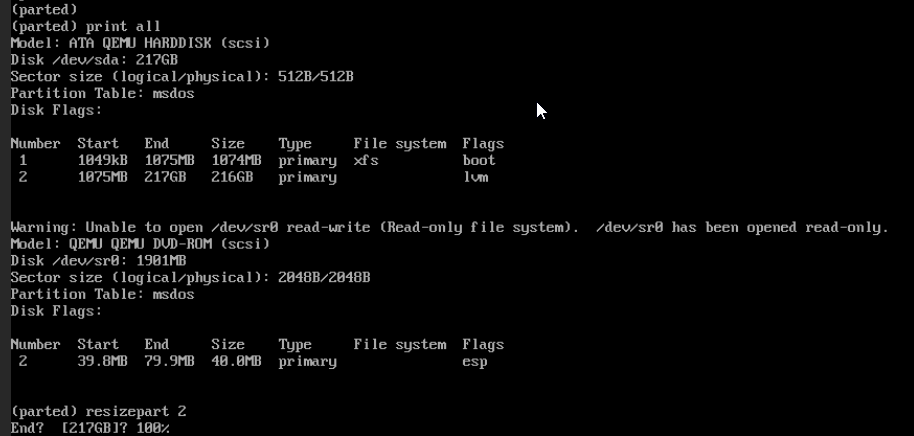
3. RESIZE LVM
Jika anda tidak menggunakan LVM pada partisi maka abaikan langkap ini. Untuk memeriksa apakah LVM dipakai maka ketik #lsbk dan pada bagian TYPE akan muncul lvm.
Untuk melakukan resize LVM:
# lvextend -l +100%FREE /dev/nama-vg/nama-lv
Contoh:
# lvextend -l +100%FREE /dev/almalinux_data/root
4. RESIZE FILE SYSTEM
Setelah Partisi berhasil di-resize maka hasil #lsblk menunjukkan kapasitas disk yang baru, tetapi tidak dengan #df. Karena itu ada langkah yang harus kita lakukan lagi, yaitu memperbesar File System. Kita harus tahu dulu Jenis FS yang digunakan, caranya ketik: # lsblk -fs
- Jika pakai XFS: xfs_growfs /dev/almalinux_data/root
- Jika pakai EXT4: resize2fs /dev/almalinux_data/root
Semoga bermanfaat. (WW)
- 123 views




Comments